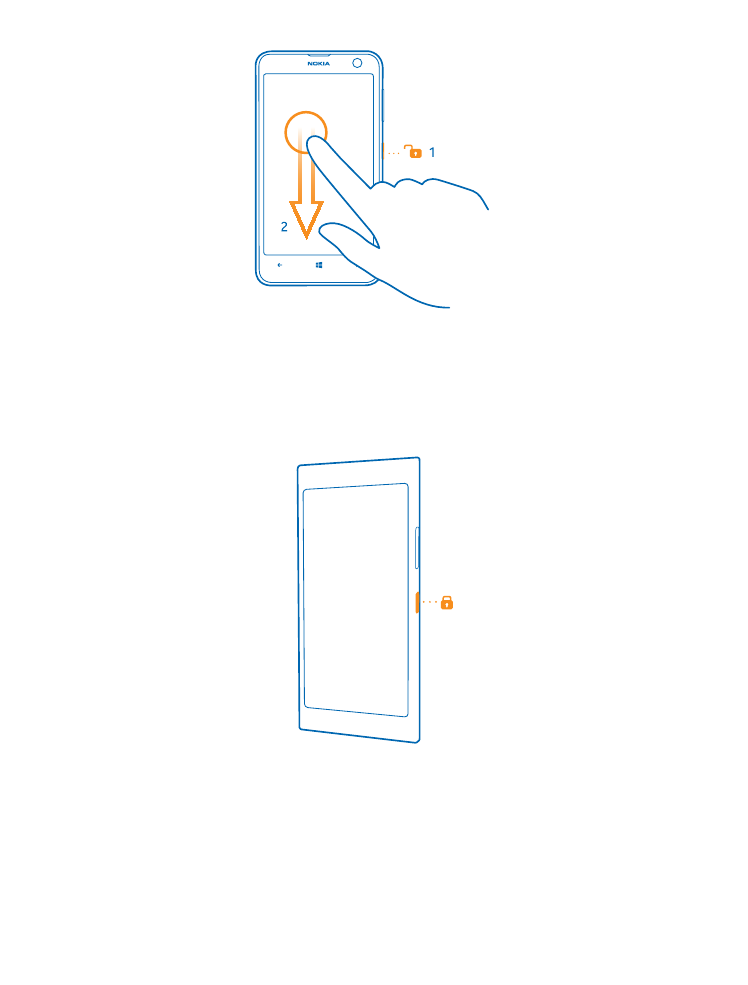
Het scherm en de toetsen vergrendelen
Wilt u voorkomen dat er per ongeluk een oproep wordt geplaatst, wanneer de telefoon in uw zak of
tas zit?
Druk op de aan/uit-toets.
De toetsen en het scherm ontgrendelen
Druk op de aan/uit-toets en sleep het vergrendelscherm omhoog.
© 2014 Microsoft Mobile. Alle rechten voorbehouden.
11
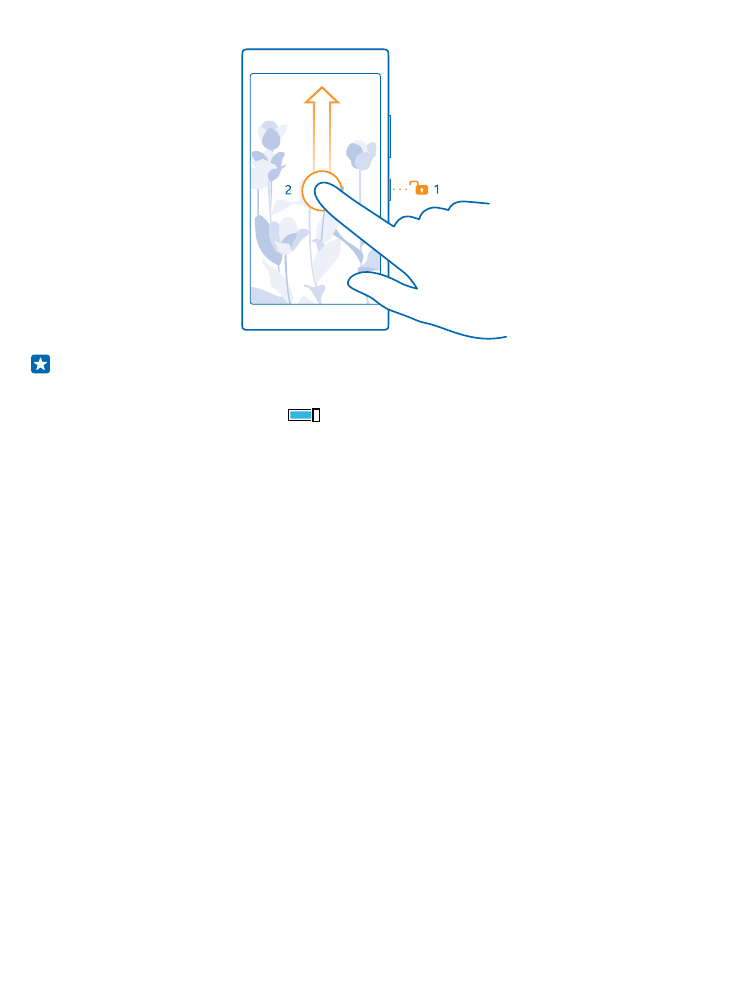
Tip: Als dubbeltikken is ingeschakeld, kunt u ook op het scherm dubbeltikken in plaats van op
de aan/uit-toets te drukken. Als u het dubbeltikken wilt inschakelen, veegt u op het startscherm
vanaf de bovenkant van het scherm omlaag, tikt u op ALLE INSTELLINGEN > aanraken en stelt
u Activeren in op Ingeschakeld
.
Automatische vergrendeling van de toetsen en het scherm instellen
Veeg op het startscherm vanaf de bovenkant van het scherm omlaag, tik op ALLE INSTELLINGEN >
vergrendelingsscherm > Time-out van scherm na en selecteer na hoeveel tijd de toetsen en het
scherm automatisch worden vergrendeld.